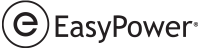Para Instalar desde un Símbolo del Sistema (Instalación Silenciosa)
Por ejemplo, si es un administrador del sistema, puede utilizar esta función para realizar rápidamente las instalaciones de EasyPower al actualizar varias computadoras sin tener que seleccionar las opciones de instalación cada vez.
Para realizar la instalación desde un símbolo del sistema:
- Tome nota de la ubicación del archivo Setup.exe que se utiliza para instalar EasyPower. Para el propósito de este ejemplo, asumamos que los archivos de instalación de EasyPower se copiaron a una carpeta en el escritorio de la computadora que se llama EasyPower_Instalación.
- Inicie el símbolo del sistema como administrador. En Windows 10 u 11, en la casilla Búsqueda, escriba cmd. Haga clic-derecho en la aplicación de escritorio Símbolo del Sistema y seleccione Ejecutar como Administrador.
- Si recibe un mensaje Control de Cuentas de Usuario que pregunta si desea que este programa realiza cambios en esta computadora, haga clic en Sí.
- En la ventana del símbolo del sistema, utilice el comando CD ("cambio de directorio") para cambiar a la ubicación del archivo Setup.exe. Por ejemplo, si sigue el ejemplo descrito en el Paso 1 anterior, debería escribir:
- Escribe Setup.exe /s /v/qb y luego presione ENTRAR para iniciar la instalación.
- Cuando termina, escriba Exit para cerrar el símbolo del sistema.
CD C:\users\<username>\desktop\EasyPower_Install
El símbolo del sistema debe indicar el directorio que escribió arriba. Si recibe un error, asegúrese de que escribió correctamente el nombre del directorio.
Importante: Hay un espacio después de "exe" y "/s", pero no entre "/v" y "/qb."